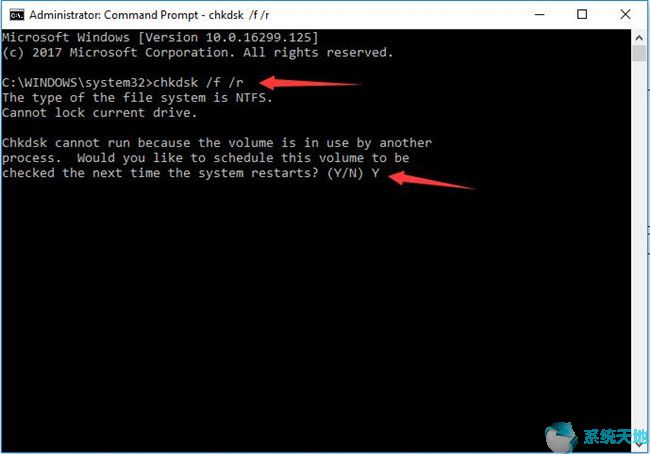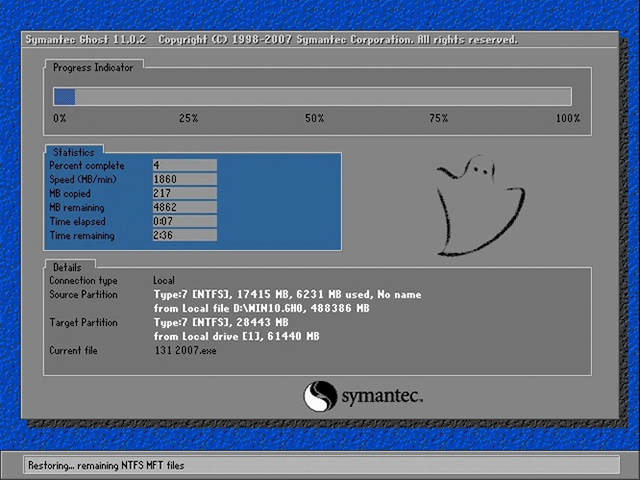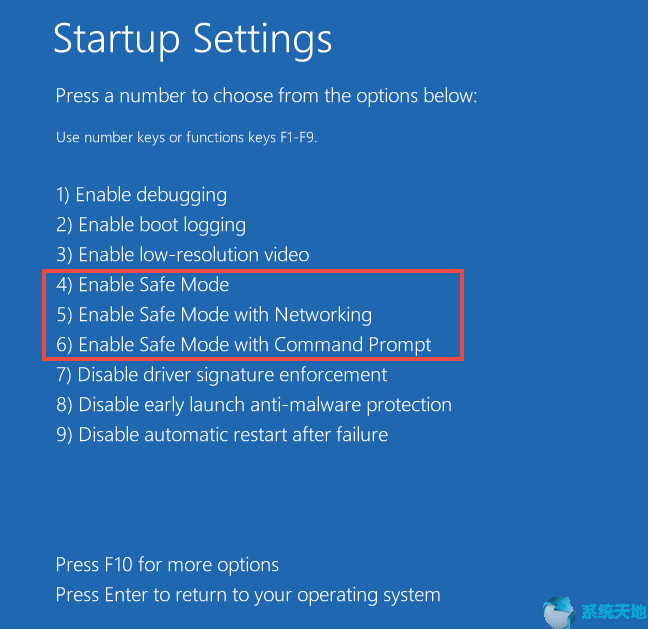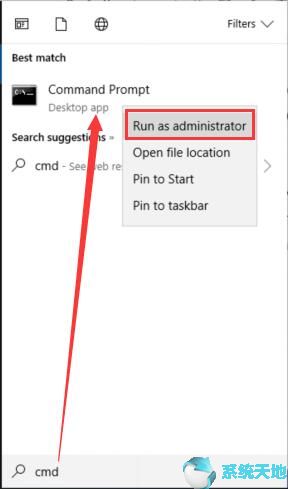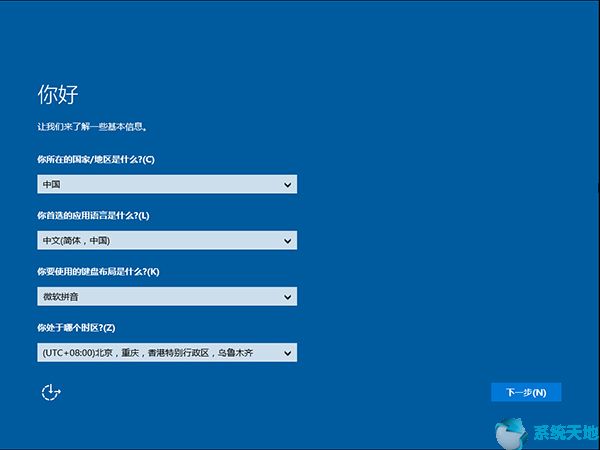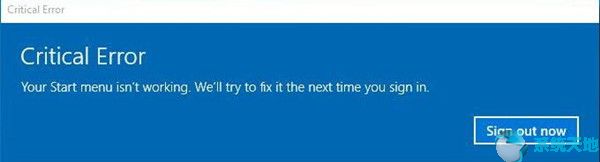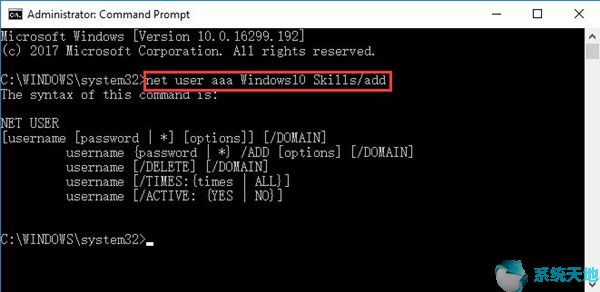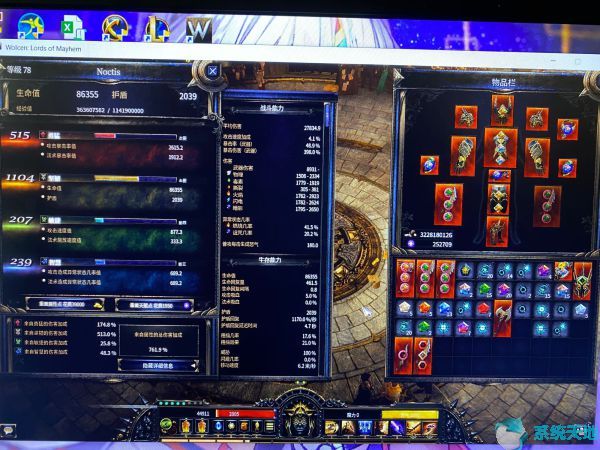无论您在登录Windows 10 系统时还是登录后遇到与atikmdag.sys 相关的BSOD 系统线程异常未处理问题,不兼容的驱动程序或损坏的文件都无法逃脱导致蓝屏死机问题的责任。
其他方面也可能会导致此系统线程异常未处理的问题。例如,一些带有病毒的程序或软件也可能是罪魁祸首。
这里你应该注意,如果你遇到这个禁止你进入任何程序或设置的BSOD问题,你需要做的第一件事就是运行带有有限软件的Windows 10、8。
解决方案一:卸载显卡驱动
任何与BSOD 相关的问题(例如未处理的系统线程异常)都与显卡驱动程序(例如NVIDIA 或Intel 驱动程序)有关。因为如果您的显示适配器驱动程序有故障,您的电脑可能会出现蓝屏死机错误。
1.
2. 找到显示适配器并右键单击显卡驱动程序以卸载该设备。

3. 选中删除该设备的驱动程序软件框。然后单击“卸载”即可。
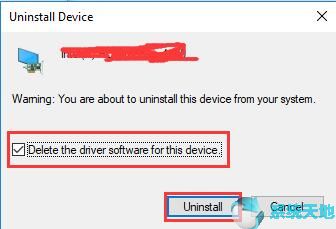
4. 重新启动计算机。
如果可能,Windows 10 将自动下载并安装新的图形驱动程序,该驱动程序不仅兼容,而且是最新的。这样,您就不会在Windows 10或8上遇到未处理的系统线程异常。
解决方案2:更新驱动程序
不幸的是,有时,问题可能不在于显卡驱动程序,可能还有许多其他损坏或损坏的设备驱动程序导致蓝屏死机。如果您刚刚进入安全模式或遇到有关atikmdag.sys 的BSOD,则可能很难确定哪个驱动程序有问题。因此,您最好使用Driver Booster 为您更新所有驱动程序。
Driver Doctor还能够检测导致Win10系统中BSOD的问题。
1. 下载并安装到您的电脑上。
2. 单击“立即扫描”。 Driver Doctor 会自动搜索您的电脑是否有不兼容或损坏的驱动程序。
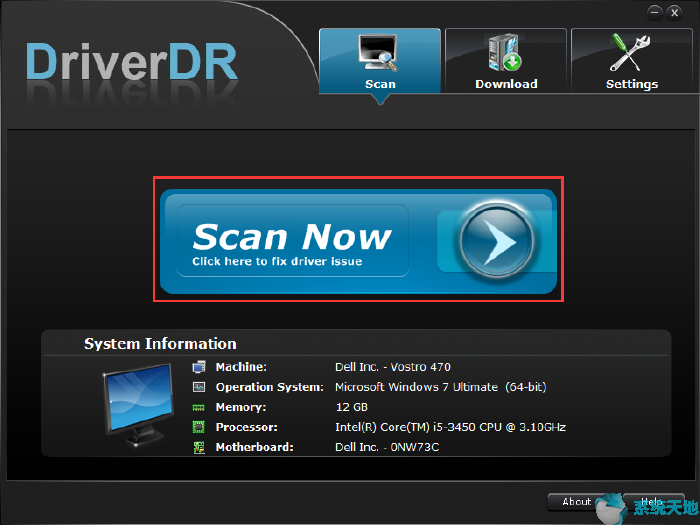
3. 单击获取驱动程序。
4. 单击“全部下载”。您可以选择一键下载所有驱动程序,也可以选择驱动程序一一更新。
当您安装Win10系统的最新驱动后,您会发现系统线程异常和未处理问题的BSOD问题消失了,您可以正常运行计算机。
解决方案3:检查有问题的文件
Win10系统能够使用嵌入式程序CHKDSK命令行,该程序专门用于检测是否存在可能损害PC正常运行的任何错误文件。既然您遇到了未处理的系统线程异常,请执行命令行来检查您的Windows 10系统上是否有损坏的文件。
1. 键入命令提示符并右键单击最匹配的结果以管理员身份运行。
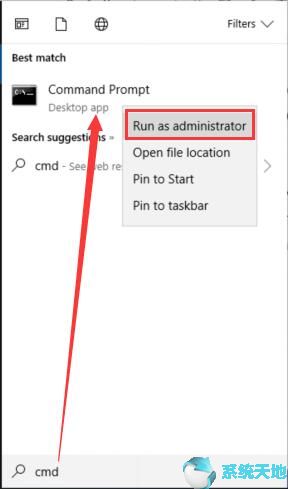
2. 在命令提示符窗口中输入CHKDSK C: /F /R 并按Enter 键执行该命令。
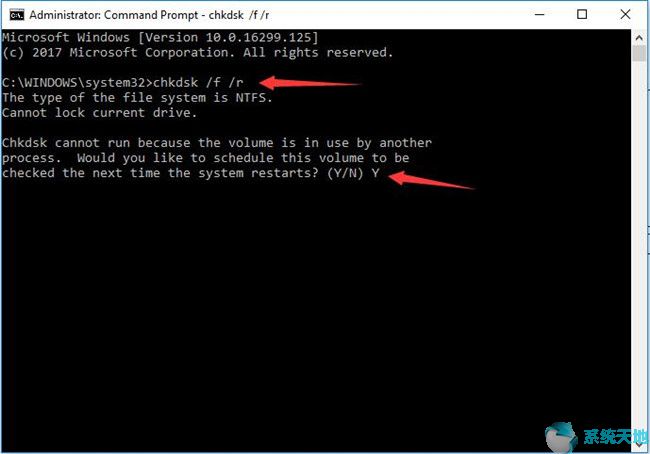
3. Windows 10 将检查是否存在任何损坏的文件,这些文件可能会将您的电脑显示为与atikmdag.sys相关的BSOD。
尽管如此,这个内置的检查工具只能识别一些基本的系统问题。您应该继续阅读以获得进一步的解决方案。
解决方案4:运行SFC 命令
提醒您,某些损坏的文件可能会导致系统线程异常无法处理BSOD 错误。如果内置工具无法检测到导致此BDOS 问题的损坏文件。系统文件检查器(SFC)可以帮助您排除Windows 10系统中的原因并解决它。
1. 打开命令提示符并以管理员身份运行。
2. 在命令提示符处输入命令SFC /scannow,然后按Enter。
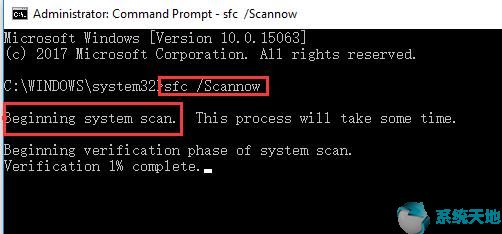
然后,Windows 10 将开始系统扫描,以便您可以找到任何损坏或损坏的文件。
3. 重新启动您的电脑。
如果确实存在问题文件,SFC 会将其替换为位于Windows 10 系统文件夹中的缓存副本。因此,您不需要担心文件导致系统线程异常,而不是处理问题。
解决方案5:卸载一些第三方软件
据说一些带有病毒的程序会对您的电脑造成很大的损害。因此,你没有理由在Windows 10系统上提醒它。您还可以卸载或删除您的防病毒软件,看看它是否会使PC BSOD分离系统线程异常未处理。
在大多数情况下,您可以在软件管理或电脑设置中卸载软件或程序。
最重要的是,针对此BSOD 系统线程异常未处理问题的所谓解决方案是检测并删除不兼容的驱动程序或损坏的文件。除了这两方面之外,如果您的电脑蓝屏仍然存在,您可能需要回滚到Windows 7或8,以检查问题是否存在于Windows 10系统错误中。